电脑进不了系统怎么办
- 分类:教程 回答于: 2023年01月21日 16:10:00
我们在使用电脑的过程中,系统有的时候会不稳定,这个时候就会很是影响我们的操作,有的时候电脑还会出现进不了系统的现象,那么电脑进不了系统怎么解决呢?下面,小编就把电脑进不了系统解决方法分享给大家。
工具/原料:
系统版本:windows 10系统
品牌型号: 联想小新Air 13 Pro
方法/步骤:
我们要分情况来具体解决:
1、如果是停在欢迎界面而卡住
很多用户电脑开机进不了系统,通常都是卡在欢迎界面一直在转圈,强制重启电脑依然如此,这种情况可能是驱动安装有故障问题,或者是开机启动的程序有冲突,中木马病毒都可能出现这样的现象。
解决方案:重新开启电脑后快速按键盘快捷键F8,出现高级选项界面,选择“安全模式”进入其中。接着通过杀毒和卸载造成系统崩溃的驱动程序,具体需要看电脑出现问题前操作了什么。
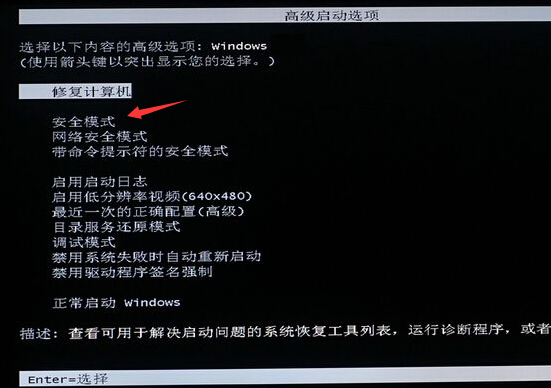
2:出现一连串的英文代码情况
开机无法进入系统黑屏代码,那么大部分情况是系统损坏造成的,比如主引导文件丢失,分区表坏了等等就会出现这样对的现象。
解决方案:制作U盘启动工具给电脑重装系统即可解决电脑进不了系统的问题。

总结:
1、进入安全模式,通过杀毒和卸载导致系统崩溃的驱动程序;
2、制作U盘启动工具给电脑重装系统。
 有用
26
有用
26


 小白系统
小白系统


 1000
1000 1000
1000 1000
1000 1000
1000 1000
1000 1000
1000 1000
1000 1000
1000 1000
1000 1000
1000猜您喜欢
- 浏览器缓存清理方法2024/01/26
- 教大家怎么看笔记本显存颗粒品牌..2021/09/14
- 萝卜家园win7系统光盘安装的方法..2016/12/19
- 金山一键重装下载2016/10/22
- 黑鲨官网一键装机软件使用方法..2022/12/25
- 一键重装系统一半断电怎么办的解决方..2021/09/13
相关推荐
- PPT中插入音乐,让演示更生动..2023/11/27
- 苹果电脑装双系统好用吗2023/01/18
- ROM的含义及作用简介2024/02/16
- 重装系统软件的使用方法是什么..2022/11/16
- 保护笔记本电脑安全的必备锁具..2024/01/30
- 嗨格式PDF转换器如何进行文件格式转换..2023/04/19














 关注微信公众号
关注微信公众号



